Параметры экрана – важный аспект работы с компьютером, благодаря которым пользователь может настроить отображение своего монитора по своему вкусу и удобству работы. Изменение параметров экрана может понадобиться при настройке разрешения, частоты обновления, яркости, контрастности или цветопередачи. Это позволяет улучшить качество изображения, сделать его более четким, насыщенным и удобным для глаз пользователя.
Для изменения параметров экрана в ОС Windows откройте «Панель управления», а затем выберите «Настройки экрана» или «Изменить экранные разрешения». Здесь вы сможете отрегулировать разрешение экрана, выбрать соответствующую глубину цвета и настроить частоту обновления экрана. Обратите внимание, что разрешение экрана должно соответствовать возможностям вашего монитора, иначе изображение может быть искаженным или недостаточно четким.
Важно помнить, что некорректные настройки экрана могут негативно сказаться на зрительном комфорте пользователя. Если вы ощущаете усталость глаз при работе на компьютере, попробуйте увеличить яркость или снизить контрастность экрана. Также стоит обратить внимание на настройку цветопередачи, чтобы изображение на экране было максимально естественным и приятным для глаза. Если вам трудно различать текст или изображение на экране, увеличьте масштаб отображения или выберите более крупный размер шрифта.
Шаги для изменения параметров экрана на компьютере
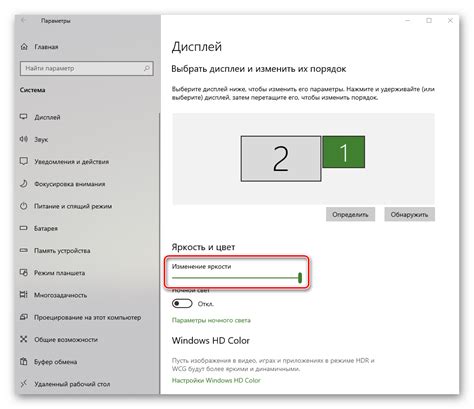
Изменение параметров экрана на компьютере может потребоваться при настройке оптимального отображения изображения, установке правильной разрешающей способности или изменении масштаба.
Для выполнения этой задачи следует выполнить следующие шаги:
- Щелкните правой кнопкой мыши на свободной области рабочего стола.
- В появившемся контекстном меню выберите пункт "Настройки экрана".
- Откроется окно "Настройки экрана", в котором можно изменить такие параметры, как разрешение экрана, масштабирование и ориентацию.
- Чтобы изменить разрешение экрана, перейдите к разделу "Разрешение экрана" и выберите наиболее предпочтительное значение из выпадающего списка.
- Для изменения масштаба экрана переместите ползунок в разделе "Масштабирование".
- Если требуется изменить ориентацию экрана, выберите соответствующую опцию в разделе "Ориентация".
- После внесения желаемых изменений нажмите кнопку "Применить", чтобы сохранить новые настройки.
- Если изменения несовместимы или приводят к проблемам с отображением, будет отображено окно подтверждения, которое предлагает вернуться к предыдущим настройкам.
После выполнения этих шагов параметры экрана на вашем компьютере должны быть изменены в соответствии с выбранными настройками. В случае возникновения проблем с отображением, можно повторить процесс и выбрать другие параметры.
Что нужно знать при работе с параметрами экрана

При работе с параметрами экрана важно учитывать несколько ключевых моментов:
- Разрешение экрана - это количество точек (пикселей), отображаемых на экране. Чем выше разрешение, тем более детализированное изображение получится.
- Частота обновления экрана определяет, сколько раз в секунду экран обновляется. Более высокая частота обновления может повысить плавность отображения и уменьшить нагрузку на глаза.
- Яркость экрана - это уровень освещенности дисплея. Регулировка яркости может использоваться для экономии энергии и адаптации к различным условиям освещения.
- Контрастность экрана определяет разницу между самым темным и самым светлым цветом на экране. Оптимальный уровень контрастности может сделать изображение более четким и насыщенным.
- Размеры экрана - физические размеры дисплея, определяющие его физическую площадь. Больший экран может обеспечить более комфортное отображение информации и просмотр мультимедиа контента.
Зная основные параметры экрана, вы сможете настроить его под свои потребности и получить наилучший пользовательский опыт при работе с компьютером.
Рекомендации и советы по изменению параметров экрана
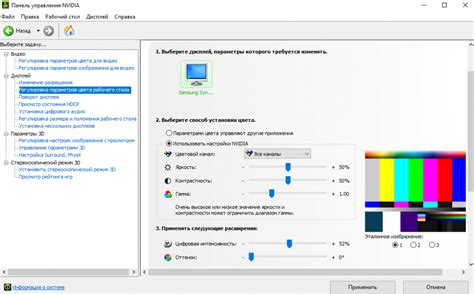
Совет: Если у вас есть проблемы со зрением, рекомендуется оставить разрешение экрана настройками по умолчанию или использовать настройки, рекомендованные вашим монитором.
2. Обновление частоты обновления: Частота обновления экрана определяет, сколько раз в секунду происходит обновление изображения на экране. Если вы замечаете мерцание или размытость изображений на экране, попробуйте установить более высокую частоту обновления.
Совет: Установка слишком высокой частоты обновления может привести к напряжению глаз, поэтому рекомендуется выбирать частоту обновления, рекомендованную вашим монитором.
3. Яркость и контрастность: Подстройка яркости и контрастности экрана может помочь вам достичь наиболее комфортного визуального опыта. Если изображение на экране кажется слишком бледным или тусклым, попробуйте увеличить яркость и контрастность.
Совет: Подбирая яркость и контрастность, старайтесь найти баланс, чтобы изображение не стало слишком ярким или насыщенным, что также может оказывать негативное влияние на зрение.
4. Изменение ориентации экрана: Если вам удобнее работать с горизонтальным экраном вместо вертикального (или наоборот), вы можете изменить ориентацию экрана. Обратите внимание, что данная функция доступна не для всех систем и видеокарт.
Совет: Перед изменением ориентации экрана проверьте, поддерживает ли ваша система данную функцию и как она будет влиять на ваш пользовательский интерфейс.
5. Размер шрифта и масштабирование: Если текст на экране кажется вам слишком маленьким или большим, вы можете внести изменения в размер шрифта и масштабирование страницы. Это особенно полезно, если у вас есть проблемы со зрением или нужно адаптировать текст для различных разрешений экрана.
Совет: Используйте комбинацию клавиш Ctrl + колесо прокрутки мыши, чтобы быстро изменить масштаб страницы.
Важно отметить, что при изменении параметров экрана может потребоваться перезагрузка компьютера или возможно введение пароля для применения настроек. Перед изменением каких-либо параметров рекомендуется ознакомиться с документацией производителя устройства или проконсультироваться с технической поддержкой, чтобы избежать возможных проблем.
Как выбрать оптимальные параметры экрана для различных задач
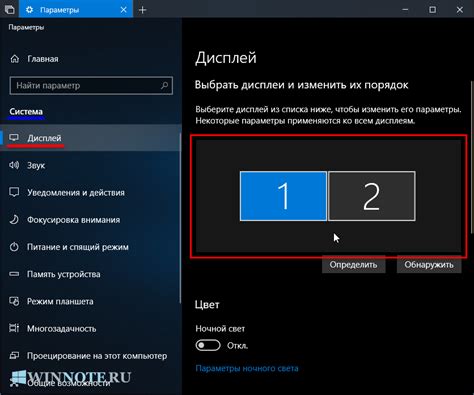
При работе на компьютере важно настроить экран таким образом, чтобы удобно выполнять различные задачи. Оптимальные параметры экрана помогут снизить нагрузку на глаза и повысить эффективность работы. В этом разделе мы расскажем, как выбрать правильные параметры экрана для различных задач.
- Для чтения текста
Если вы часто читаете тексты на компьютере, остановитесь на следующих параметрах:
- Яркость экрана должна быть комфортной для глаз. Не делайте ее слишком яркой или тусклой.
- Контрастность должна быть умеренной, чтобы текст был читаемым, но не вызывал напряжения глаз.
- Размер шрифта выбирайте таким образом, чтобы текст был достаточно крупным, но не занимал слишком много места на экране.
Если вы любите смотреть фильмы и видео на компьютере, важно выбрать следующие параметры:
- Яркость экрана должна быть высокой, чтобы цвета были насыщенными и яркими.
- Контрастность можно настроить немного выше, чтобы улучшить детализацию изображения.
- Разрешение экрана должно быть оптимальным для просмотра видео в высоком качестве.
Если вам приходится работать с графикой и дизайном, рекомендуем обратить внимание на следующие параметры экрана:
- Цветовой охват экрана должен быть максимальным, чтобы точно передать цвета изображений.
- Контрастность может быть увеличена, чтобы повысить контраст и детализацию визуальных элементов.
- Разрешение экрана должно быть высоким, чтобы отобразить мелкие детали проектов.
Для тех, кто любит играть на компьютере, следующие параметры экрана будут наиболее важными:
- Частота обновления экрана должна быть высокой, чтобы изображение на экране было плавным и не вызывало раздражения.
- Отклик экрана (отклик времени) должен быть минимальным, чтобы уменьшить задержку и улучшить реакцию в игре.
- Разрешение экрана должно быть оптимальным для изображения в играх с высокими графическими требованиями.
Помните, что каждый человек имеет индивидуальные предпочтения и особенности зрения, поэтому экспериментируйте с параметрами экрана, чтобы найти то, что работает лучше всего для вас.